纯css代码实现简单下拉菜单效果
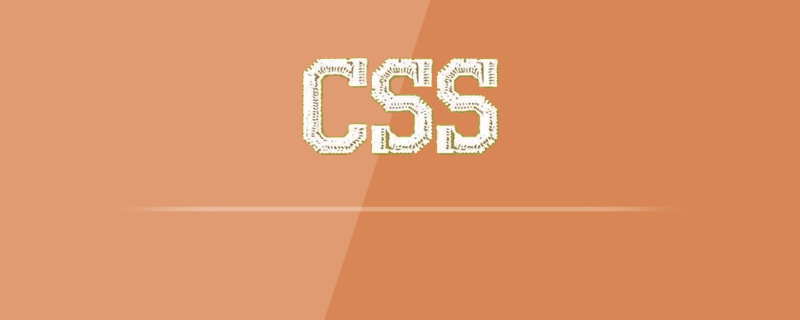
实现方法:
(推荐教程:CSS教程)
1、用ul 和 li标签写一个关联结构(ul 和 li的父子关系浑然天成,一般的关联结构都用它们)
<ul class="nav">
<a href="#">服装</a>
<ul class="plat">
<li><a href="#">衬衫</a></li>
<li><a href="#">棉袄</a></li>
<li><a href="#">裤衩</a></li>
</ul>
</ul>2、对界面进行初始化(万金油式开头)
*{
padding: 0;
margin: 0;
}3、给ul 和 a标签添加样式(这里大家可以自由发挥)
ul,a{
font-size: 20px;
list-style: none;
text-decoration: none;
background-color: #3C3C3C;
color: #FFFFFF;
width: 100px;
text-align: center;
border: 0px solid black;
border-radius: 5px; /*圆角*/
margin-top: 1px;
}
a{
display: block;
}4、将.plat部分的内容隐藏起来
.plat{
display: none;
}5、(重头戏来了) 对第一个a标签用:hover选择器;实现功能:当鼠标划过a标签时,隐藏部分内容可见
.nav:hover .plat{
display: block;
clear: both;
}6、至此功能已经实现,大家可以自己添加样式来优化用户体验
例如:
菜单栏横向排列:
.nav{
float: left;
margin-left: 1px;
}鼠标滑过栏目,提醒其位置
`.plat li:hover>a{
background-color: dimgrey;
}`效果:
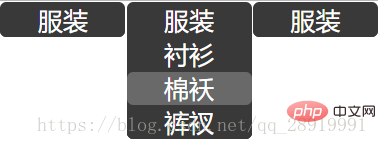
(学习视频推荐:css视频教程)
全部代码:
<!DOCTYPE html>
<html>
<head>
<meta charset="UTF-8">
<title>Document</title>
<style>
*{
padding: 0;
margin: 0;
}
ul,a{
font-size: 20px;
list-style: none;
text-decoration: none;
background-color: #3C3C3C;
color: #FFFFFF;
width: 100px;
text-align: center;
border: 0px solid black;
border-radius: 5px;
margin-top: 1px;
}
a{
display: block;
}
.plat{
display: none;
}
.nav{
float: left;
margin-left: 1px;
}
.nav:hover .plat{
display: block;
clear: both;
}
.plat li:hover>a{
background-color: dimgrey;
}
</style>
</head>
<body>
<ul>
<a href="#">服装</a>
<ul>
<li><a href="#">衬衫</a></li>
<li><a href="#">棉袄</a></li>
<li><a href="#">裤衩</a></li>
</ul>
</ul>
<ul>
<a href="#">服装</a>
<ul>
<li><a href="#">衬衫</a></li>
<li><a href="#">棉袄</a></li>
<li><a href="#">裤衩</a></li>
</ul>
</ul>
<ul>
<a href="#">服装</a>
<ul>
<li><a href="#">衬衫</a></li>
<li><a href="#">棉袄</a></li>
<li><a href="#">裤衩</a></li>
</ul>
</ul>
</body>
</html>以上是纯css代码实现简单下拉菜单效果的详细内容。更多信息请关注PHP中文网其他相关文章!

热AI工具

Undresser.AI Undress
人工智能驱动的应用程序,用于创建逼真的裸体照片

AI Clothes Remover
用于从照片中去除衣服的在线人工智能工具。

Undress AI Tool
免费脱衣服图片

Clothoff.io
AI脱衣机

AI Hentai Generator
免费生成ai无尽的。

热门文章

热工具

记事本++7.3.1
好用且免费的代码编辑器

SublimeText3汉化版
中文版,非常好用

禅工作室 13.0.1
功能强大的PHP集成开发环境

Dreamweaver CS6
视觉化网页开发工具

SublimeText3 Mac版
神级代码编辑软件(SublimeText3)
 bootstrap按钮怎么用
Apr 07, 2025 pm 03:09 PM
bootstrap按钮怎么用
Apr 07, 2025 pm 03:09 PM
如何使用 Bootstrap 按钮?引入 Bootstrap CSS创建按钮元素并添加 Bootstrap 按钮类添加按钮文本
 bootstrap怎么插入图片
Apr 07, 2025 pm 03:30 PM
bootstrap怎么插入图片
Apr 07, 2025 pm 03:30 PM
在 Bootstrap 中插入图片有以下几种方法:直接插入图片,使用 HTML 的 img 标签。使用 Bootstrap 图像组件,可以提供响应式图片和更多样式。设置图片大小,使用 img-fluid 类可以使图片自适应。设置边框,使用 img-bordered 类。设置圆角,使用 img-rounded 类。设置阴影,使用 shadow 类。调整图片大小和位置,使用 CSS 样式。使用背景图片,使用 background-image CSS 属性。
 Bootstrap列表如何移除默认样式?
Apr 07, 2025 am 10:18 AM
Bootstrap列表如何移除默认样式?
Apr 07, 2025 am 10:18 AM
Bootstrap 列表的默认样式可以通过 CSS 覆盖来移除。使用更具体的 CSS 规则和选择器,遵循 "就近原则" 和 "权重原则",覆盖 Bootstrap 默认的样式。为避免样式冲突,可使用更具针对性的选择器。如果遇到覆盖不成功的情况,可调整自定义 CSS 的权重。同时注意性能优化,避免过度使用 !important,撰写简洁高效的 CSS 代码。
 怎么建立bootstrap框架
Apr 07, 2025 pm 12:57 PM
怎么建立bootstrap框架
Apr 07, 2025 pm 12:57 PM
要建立 Bootstrap 框架,请按照以下步骤操作:通过 CDN 或安装本地副本安装 Bootstrap。创建一个 HTML 文档,将 Bootstrap CSS 链接到 <head> 部分。添加 Bootstrap JavaScript 文件到 <body> 部分。使用 Bootstrap 组件并自定义样式表以满足您的需要。
 bootstrap怎么调整大小
Apr 07, 2025 pm 03:18 PM
bootstrap怎么调整大小
Apr 07, 2025 pm 03:18 PM
要调整 Bootstrap 中元素大小,可以使用尺寸类,具体包括:调整宽度:.col-、.w-、.mw-调整高度:.h-、.min-h-、.max-h-
 bootstrap日期怎么验证
Apr 07, 2025 pm 03:06 PM
bootstrap日期怎么验证
Apr 07, 2025 pm 03:06 PM
在 Bootstrap 中验证日期,需遵循以下步骤:引入必需的脚本和样式;初始化日期选择器组件;设置 data-bv-date 属性以启用验证;配置验证规则(如日期格式、错误消息等);集成 Bootstrap 验证框架,并在表单提交时自动验证日期输入。
 bootstrap如何上传文件
Apr 07, 2025 pm 01:09 PM
bootstrap如何上传文件
Apr 07, 2025 pm 01:09 PM
可以通过 Bootstrap 实现文件上传功能,步骤如下:引入 Bootstrap CSS 和 JavaScript 文件;创建文件输入字段;创建文件上传按钮;处理文件上传(使用 FormData 收集数据,然后发送到服务器);自定义样式(可选)。
 bootstrap怎么布局
Apr 07, 2025 pm 02:24 PM
bootstrap怎么布局
Apr 07, 2025 pm 02:24 PM
使用 Bootstrap 布局网站,需要使用网格系统,将页面划分为容器、行和列。首先添加容器,然后在其中添加行,并在行内添加列,最后在列中添加内容。Bootstrap 的响应式布局功能根据断点(xs、sm、md、lg、xl)自动调整布局,通过使用响应式类可以实现不同屏幕尺寸下的不同布局。






